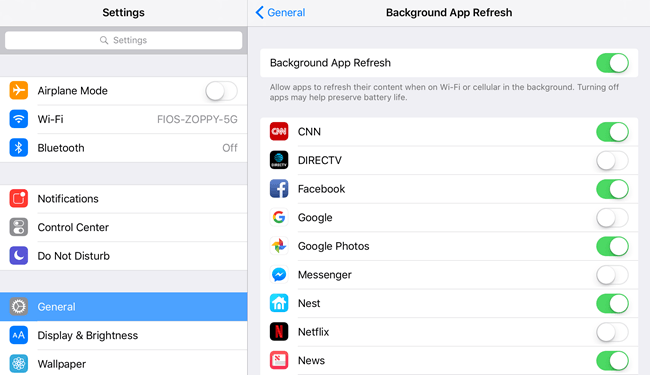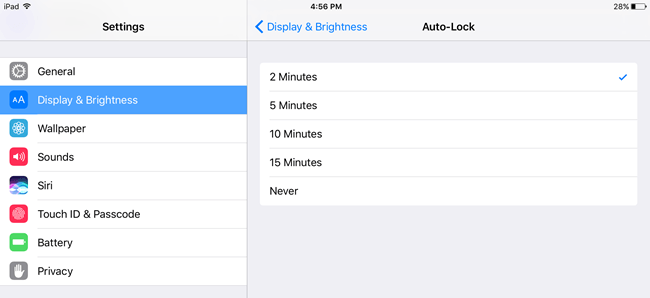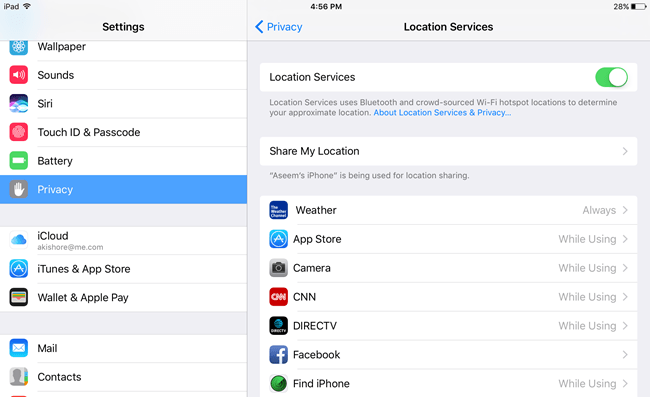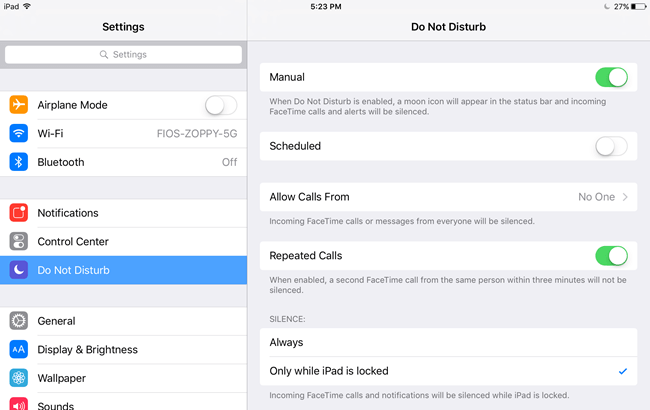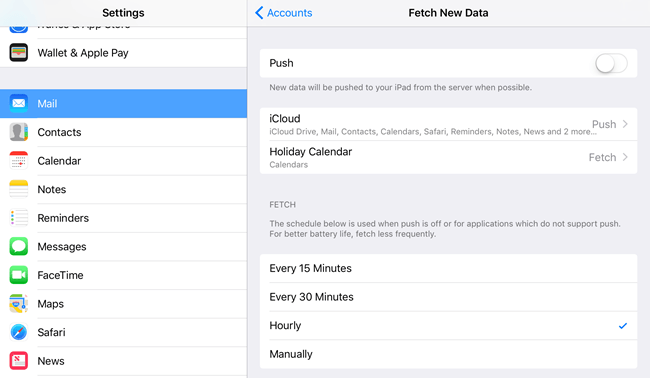Chiar dacă nu-mi folosesc iPad-ul la fel de mult ca și acum câțiva ani în spate, este încă la îndemână pe călătorii lungi sau când trebuie să-mi distrag atenția copiii pentru puțin timp. Cu cât dispozitivul poate dura mai mult, cu atât mai bine pentru mine. Apple are o anumită durată de timp pe care fiecare model iPad ar trebui să o utilizeze în mod obișnuit, dar atingerea acelei valori este destul de o sarcină.
Motivul care decurge din deconectarea este software-ul. Chiar dacă Apple creează hardware deosebit, software-ul lor lipsește. iOS, în opinia mea, a fost obtinerea buggier și mai lent în fiecare versiune nouă. Este uimitor faptul că iPhone-ul meu de 64 GB este în permanență fără spațiu, deși folosesc iCloud pentru a stoca tot. În plus, există o grămadă de modele iPad afară chiar acum, toate cu diferite versiuni de iOS instalate, ceea ce este problematic. IPad Air 2 poate fi actualizat la iOS 10, dar iPad 2 poate fi actualizat doar la iOS 9 și probabil va fi blocat acolo pentru totdeauna. În acest post, voi lista cât mai multe moduri știți că este posibil să îmbunătățiți durata de viață a bateriei iPad-ului prin ajustarea setărilor din iOS. Voi încerca să faceți o notă dacă funcția nu este disponibilă într-o versiune mai veche a iOS. Metoda 1 - Reglarea luminozității automate
Evident, în timp ce utilizați iPad-ul, ecranul în sine va fi cel mai mare scurgere a bateriei. Nu există nici un motiv să-l păstrați la lumină completă tot timpul. Am văzut o mulțime de oameni fac acest lucru și nu sunt sigur de ce! În primul rând, doar doare ochii mei pentru a avea ecranul atât de luminos într-o zonă slab luminat. În mod implicit, ecranul ar trebui să se ajusteze automat, dar am constatat că de multe ori este mai strălucitor decât am nevoie. Doar glisați în sus din partea inferioară a ecranului și veți vedea glisorul luminozității din partea dreaptă sus. Metoda 2 - Dezactivați Bluetooth & amp; amp; ; Cellular
Dacă nu utilizați conexiunea Bluetooth pe dispozitivul iPad, ar trebui să îl dezactivați pentru a economisi durata de viață a bateriei. În plus, dacă aveți un iPad celular, asigurați-vă că îl dezactivezi cu excepția cazului în care utilizați exclusiv celular. la WiFi, este încă o idee bună să dezactivați conexiunea celulară, deoarece iPad-ul va încerca în mod constant să găsească cea mai bună conexiune celulară din fundal, ceea ce va afecta bateria. Metoda 3 - Întoarcere Dezactivarea aplicației Background Background App
Aproximativ fiecare aplicație pe care o instalați pe iPad va avea o opțiune pentru reîmprospătarea conținutului în fundal. Acest lucru poate fi destul de util pentru unele aplicații pe care le utilizați frecvent, dar în caz contrar, este doar o descărcare a bateriei. În mod normal, o păstrez pentru câteva aplicații unde vreau informații actualizate când deschid aplicația, dar dezactivați-o pentru restul.
Cu cât mai multe aplicații pe care le puteți împrospăta, trebuie să o încărcați din nou. Personal, am încercat să o dezactivez complet și nu am văzut vreun dezavantaj.
Metoda 4 - Reducerea timpului de blocare automată
În mod normal, fac un punct pentru a opri ecranul de pe iPad-ul meu când am terminat să îl folosesc, dar același lucru nu este valabil și pentru copiii mei. Am văzut iPad-ul în jurul valorii de undeva cu ecranul pe și nimeni în jurul valorii de.
Cea mai mică setare de acum este de două minute, care încă mi se pare mult timp. IPad-ul rămâne activ dacă îl folosiți activ în timp ce vizionați un videoclip, indiferent de timpul de blocare automată. Cu toate acestea, dacă faceți o mulțime de lectură pe iPad, setarea inferioară a blocării automate vă va deranja probabil pentru că va diminua și apoi va bloca iPad-ul chiar în mijlocul unui articol. Practic, încercați să o păstrați cât de jos puteți, fără a fi incomod. Metoda 5 - Dezactivați serviciile de localizare
Ca și în cazul reîmprospătare a aplicațiilor de fundal, există o mulțime de aplicații care utilizează locația dvs. chiar și atunci când aplicația nu este difuzată. Puteți găsi setările de locație pentru fiecare aplicație în secțiunea Confidențialitate- Servicii de localizare.
Aici puteți alege setarea corespunzătoare pentru fiecare aplicație în parte. Vă recomandăm să faceți acest lucru deoarece unele aplicații nu pot funcționa decât dacă sunt activate serviciile de localizare. Cu toate acestea, alte aplicații nu trebuie să cunoască locația dvs. vreodată. Încercați să setați cât mai multe posibilități pentru Niciodatăsau În timp ce utilizați. Întotdeaunaeste rău, deoarece aplicația va căuta în mod constant locația dvs. în fundal.
Unele aplicații sunt enervante și vă oferă numai opțiunea Niciodatăstrong>întotdeauna. În aceste cazuri, ar fi bine să încercați să găsiți o aplicație de înlocuire care are și a treia opțiune.
Metoda 6 - Activați Nu deranjați
Sfatul preferat pentru economisirea energiei este pentru a utiliza caracteristica Nu deranjați. Deoarece iPad-ul meu este un dispozitiv secundar, nu-mi pasă dacă apelurile FaceTime sau notificările sunt ascunse până când pornesc iPad-ul manual.
Am setat-o la Manualși apoi l-am lăsat în modul Nu deranjați tot timpul, zi sau noapte. Acest lucru permite ca iPad-ul meu să dureze în modul de așteptare timp de săptămâni. Deoarece toate notificările sunt ascunse, ecranul nu se aprinde pentru fiecare notificare, economisind astfel o mare parte din baterie.
Metoda 7 - Dezactivați Push în e-mail
au o mulțime de conturi de e-mail de configurare pe iPad dvs., împingerea constantă a e-mail la iPad dvs. va determina bateria pentru a scurge mult mai repede. Dacă aveți deja setări de e-mail pe telefonul dvs. sau pe un dispozitiv principal și iPad-ul este doar un dispozitiv secundar, vă sugerăm să dezactivați Push pentru fiecare cont și să preluați manual e-mailurile la intervale mai lungi.
În mod normal, am setat preluarea la ore, deoarece nu există o urgență reală pentru a încărca e-mail-ul meu pe iPad. Dacă doriți cu adevărat să economisiți bateria, setați-o manual. În acest fel, acesta va verifica doar poșta când deschideți aplicația de e-mail.
Metoda 8 - Verificați utilizarea bateriei
În sfârșit, puteți accesa >sub Setăriși pentru a vedea ce aplicații consumă cea mai mare parte a bateriei pe o perioadă de 24 de ore sau șapte zile. Dacă observați ceva neobișnuit aici, trebuie să verificați setările pentru aplicație sau să le eliminați complet.
Folosind toate aceste trucuri, iPad-ul meu trebuie în mod normal încărcat doar o dată sau de două ori pe lună dacă nu îl folosesc foarte mult într-o zi pentru a viziona un film sau Videoclipuri. Este, de asemenea, o idee bună să țineți iPad-ul actualizat, deși acest lucru nu înseamnă neapărat că veți avea o viață mai bună a bateriei. Dacă aveți alte sfaturi, postați-le în comentarii. Bucurați-vă!